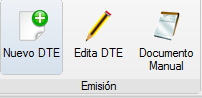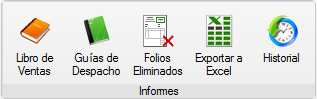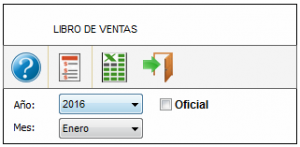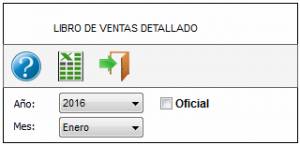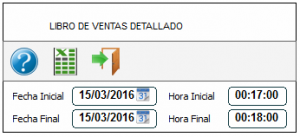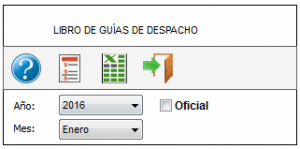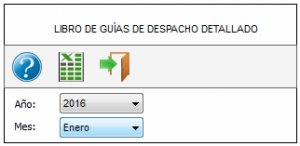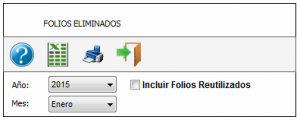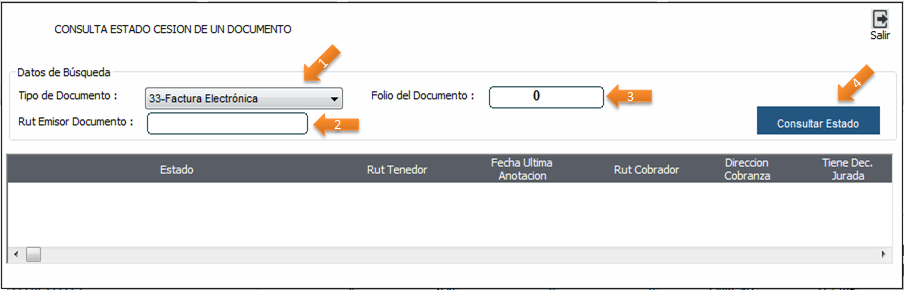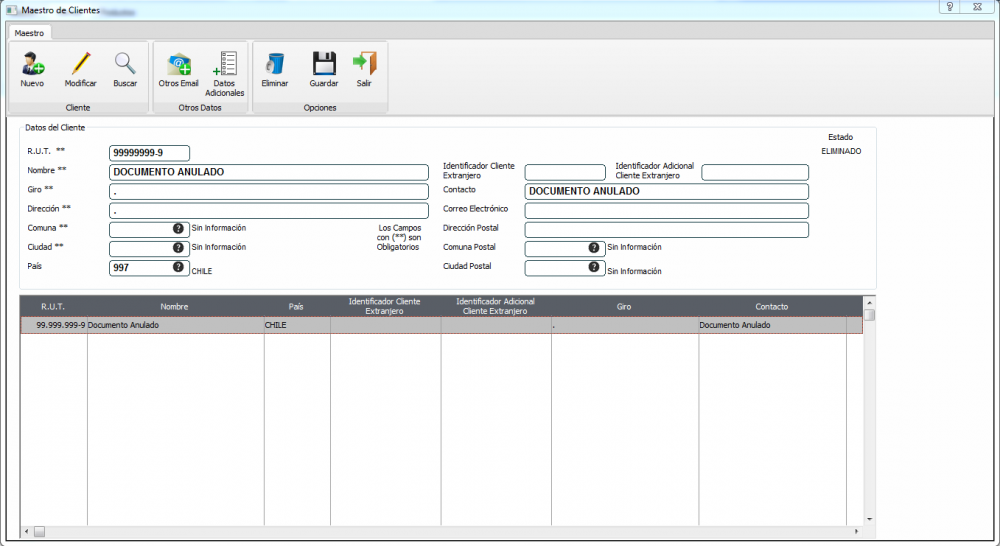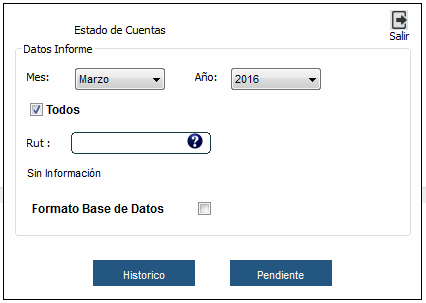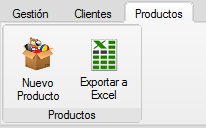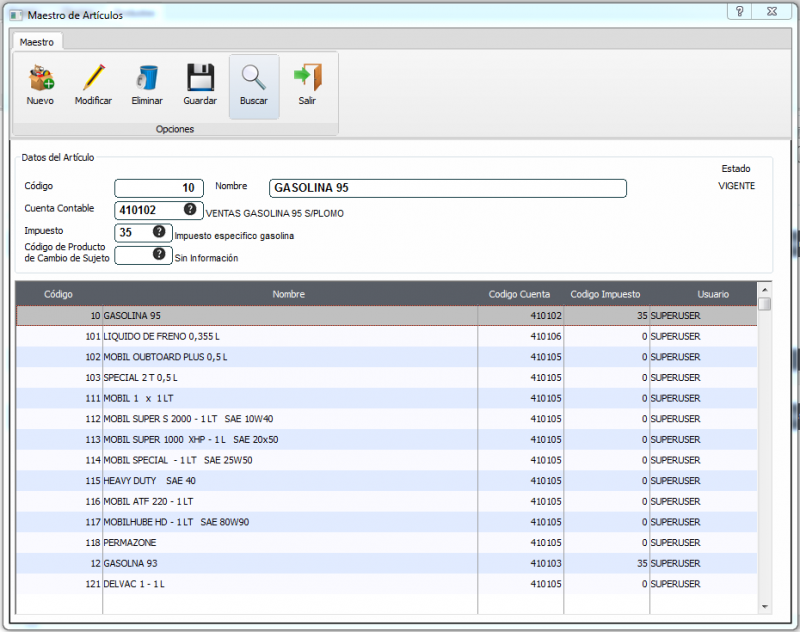CUIDAMOS TU TIEMPO, ASEGURAMOS TU GESTION; JUNTOS CUMPLIMOS.
Diferencia entre revisiones de «Pantalla de trabajo de ventas»
| Línea 48: | Línea 48: | ||
<ul><li>Cesión electrónica de documentos: En esta ventana nos ayudara con el proceso de ceder un documento ante una empresa de factoring. Para poder ceder un documento se debe tener una Firma Electrónica, para mas información revisar el siguiente enlace ([http://www.sii.cl/mipyme/certif_digital.htm Certificado Digital])</li> | <ul><li>Cesión electrónica de documentos: En esta ventana nos ayudara con el proceso de ceder un documento ante una empresa de factoring. Para poder ceder un documento se debe tener una Firma Electrónica, para mas información revisar el siguiente enlace ([http://www.sii.cl/mipyme/certif_digital.htm Certificado Digital])</li> | ||
<li>Consulta Documentos cedidos: Al presionar aparece una ventana con opciones de búsqueda personalizada de los documentos que han sido cedidos anteriormente.<br> | <li>Consulta Documentos cedidos: Al presionar aparece una ventana con opciones de búsqueda personalizada de los documentos que han sido cedidos anteriormente.<br> | ||
| − | [[Archivo: | + | [[Archivo: consultaCesion.PNG]]<br></li> |
<ol><li>Elegimos el documento a buscar</li><li>Ingresamos el rut del emisor del documento</li><li>El folio del documento que queremos buscar</li><li>Precionar el boton "Consultar Estado" para que se apliquen los filtros de la búsqueda.</li></ol> | <ol><li>Elegimos el documento a buscar</li><li>Ingresamos el rut del emisor del documento</li><li>El folio del documento que queremos buscar</li><li>Precionar el boton "Consultar Estado" para que se apliquen los filtros de la búsqueda.</li></ol> | ||
Revisión de 09:58 16 mar 2016
En esta ventana, el usuario puede visualizar y gestionar los documentos emitidos ya sean electrónicos o manuales.
Conociendo el área de trabajo
Esta es la ventana principal donde se puede gestionar y visualizar los documentos emitidos ya sean electrónicos o manuales
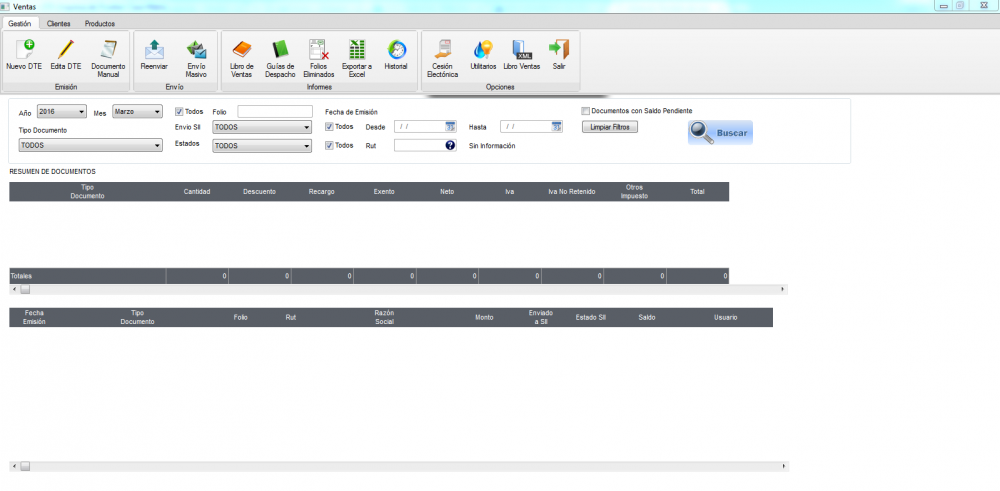
En la parte superior tenemos el menú con las opciones disponibles para la "gestión" de documentos.
Gestion
Este menú lo desglosaremos en cuatro partes, emisión, envió, informes y opciones.
- Emisión: contiene tres opciones, Nuevo DTE, Editar DTE, Documento Manual
- Nuevo DTE: Nos permite crear un nuevo documento tributario electrónico.
- Editar DTE: Nos permite editar el DTE que aun no ha sido guardado.
- Documento Manual: Nos permite ingresar la información de un documento impreso al sistema.
- Envio:contiene dos opciones, Reenviar, Envió Masivo
- Reenviar: Nos permitirá volver a enviar los DTE generados.
- Envió Masivo: Nos permite hacer una selección masiva de DTE que están pendientes para el envió.
- Informes:Contiene cinco opciones, Libro de Ventas, Guías de Despacho, Folios Eliminados, Exportar a Excel, Historial
- Libro de Ventas: Al seleccionar esta opción nos desplegara el siguiente menú
- Libro de venta normal: Nos permite generar el libro de venta de la empresa en archivo excel o visualizarlo en pantalla con opciones de filtrado por mes y año, también incluye un filtrado especial
que nos permite mostrar el libro oficial de ventas.
- Libro de venta detallado: Nos permite generar el libro de venta con los detalles de cada factura en archivo excel con opciones de filtrado por mes y año, también incluye un filtrado especial
que nos permite mostrar el libro oficial de ventas.
- Libro de ventas detallado por fecha y hora de emisión: Nos permite generar el libro de venta de la empresa en archivo excel con opciones de filtrado por fecha y hora,
- Guías de Despacho: Al seleccionar esta opción nos desplegara el siguiente menú
- Libro de guías de despacho normal: Nos permite generar libro de guías de despacho de la empresa en archivo excel o visualizarlo en pantalla con opciones de filtrado por mes y año, también incluye un filtrado especial
que nos permite mostrar el libro oficial de guías de despacho.
- Libro de guías de despacho detallado: Nos permite generar el libro de guías de despacho con los detalles de cada guia en archivo excel con opciones de filtrado por mes y año
- Folios Eliminados: Nos permite generar un archivo excel con la información de los folios eliminados, es decir folios que nunca llegaron a SII. También tiene opciones de filtrado por mes y año, incluye una opción especial
que nos permite mostrar los folios que han sido reutilizados
- Exportar a Excel:
- Historial:
- Opciones
- Cesión Electrónica: Al presionar aparece un menú desplegable con dos opciones
- Cesión electrónica de documentos: En esta ventana nos ayudara con el proceso de ceder un documento ante una empresa de factoring. Para poder ceder un documento se debe tener una Firma Electrónica, para mas información revisar el siguiente enlace (Certificado Digital)
- Consulta Documentos cedidos: Al presionar aparece una ventana con opciones de búsqueda personalizada de los documentos que han sido cedidos anteriormente.
- Elegimos el documento a buscar
- Ingresamos el rut del emisor del documento
- El folio del documento que queremos buscar
- Precionar el boton "Consultar Estado" para que se apliquen los filtros de la búsqueda.
- Utilitarios
- Libro Ventas XML
- Salir: nos permite cerrar la ventana actual de ventas.
Esta sección cuenta de cuatro opciones, Cesión Electrónica, Utilitarios, Libro Ventas XML, Salir.
En esta sección podremos personalizar la búsqueda de los DTE creados en el sistema, independiente del estado en que se encuentren.
Aquí podemos filtrar por año, mes, por folio podemos seleccionar todos o ingresar el folio que necesitamos, por estado y envió al SII, por fecha de emisión donde podemos poner un rango de fechas o seleccionar todas, por un rut o todos y filtrar por documentos con saldos pendientes.
También esta la opción de quitar todos los filtros aplicados con el botón "Limpiar Filtros"
Con el botón buscar se aplicaran los filtros seleccionados.
Esta sección es de Resumen de Documentos
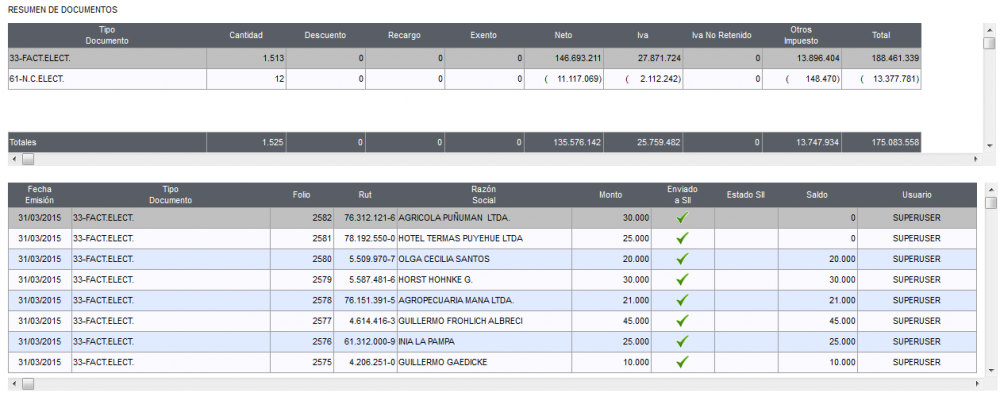
Se divide en dos partes:
1-Aquí se puede visualizar el total de todas las columnas, cantidad de documentos, descuento, recargo, exento, neto, IVA, IVA no retenido, otros impuestos, total.
2-En la siguiente imagen se puede visualizar los documentos que cumplieron el criterio de búsqueda seleccionado anteriormente.
Estas son las opciones que tiene la venta de Gestión a continuación revisaremos la ventana de clientes.
Clientes
En la parte superior tenemos el menú con las opciones disponibles para la gestión de clientes.
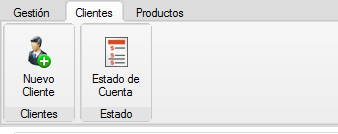
Existen dos opciones en la ventana clientes:
1-Nuevo Cliente: Al presionar se desplegara una ventana con las opciones para agregar un Nuevo Cliente.
2-Estado de Cuenta: Al presionar se desplegara una ventana donde podremos realizar una búsqueda a la cuenta de un cliente en especifico o seleccionar todos los clientes a la ves, pudiendo filtrar por mes, año. Se puede realizar una búsqueda al "histórico" o "Pendiente".Esta información se generara en un archivo excel
Estas son las opciones que tiene la venta de Clientes a continuación revisaremos la ventana de Productos .
Productos
En la parte superior tenemos el menú con las opciones disponibles para la gestión de productos.
Existen dos opciones en la ventana productos:
1-Nuevo Producto: Al presionar se desplegara una ventana con las opciones para agregar un Nuevo Producto.
2-Exportar a Excel: Al presionar se genera un archivo excel con el listado total de productos.